
Vaikimisi tegid Windows 10 arendajad oluliste süsteemi kataloogide ja failide peidetud, kuna see oli süsteemi varasemates versioonides. Erinevalt tavalistest kaustadest ei ole võimalik uurida Exploreris. Esiteks tehakse seda nii, et kasutajad ei eemaldata akende õige töö jaoks vajalikke punkte. Ka peidetud saab kataloogi, mida teiste PC kasutajate vastav atribuut on paigaldatud. Seetõttu on mõnikord vaja kuvada kõik peidetud objektid ja juurdepääsu juurdepääs.
Varjatud failide kuvamise viisid Windows 10-s
Varjatud kataloogide ja failide kuvamiseks on üsna mõned viisid. Nende hulgas saate valida meetodeid, mis kasutavad spetsiaalsete programmide ja meetodite kasutamist sisseehitatud Windowsi tööriistade abil. Vaatleme kõige lihtsamaid ja populaarsemaid meetodeid.1. meetod: kuvab peidetud objekte Kokku ülema
Kokku ülem on usaldusväärne ja võimas failihaldur Windowsi jaoks, mis võimaldab teil näha kõiki faile. Selleks järgige järgmist tegevust.
- Paigaldage täielik ülem ametlikul saidil ja avage see rakendus.
- Programmi peamenüüs klõpsake ikooni "Näita peidetud ja süsteemifaile: On / Off".
- Avage dirigent.
- Juhtpaneeli ülaosas klõpsake vahekaardil View ja seejärel "Parameetrite" rühmas.
- Klõpsake "Muuda kausta ja otsinguvalikute".
- Ilmuva aknas üleminek vahekaardile vaate. Jaotises "Advanced Settings" tähistage "Show peidetud faile, kaustad ja kettad". Ka siin, kus on äärmiselt vajalik, saate märgi eemaldada "Peida Secure System Failide" graafikust.
- Avage dirigent.
- Dirigendi ülaosas üleminek vahekaardile "Vaata" ja seejärel klõpsake elementi "Näita või peita".
- Vaadake varjatud elementide graafiku vastas.

Kui te ei näe pärast paigaldamist varjatud faile, siis ei näe peidetud faile ega ikoone, seejärel klõpsake nupul "Konfiguratsioon" ja seejärel "seadistamine ..." ja aknasse, mis avaneb, " Sisupaneelid "Grupp, panna kaubamärgi ees" Näita peidetud faile "" Üksikasjalikumalt selle kohta artiklis o Kokku ülem.
2. meetod: personali peidetud kataloogide kuvamine



3. meetod: peidetud elementide seadmine
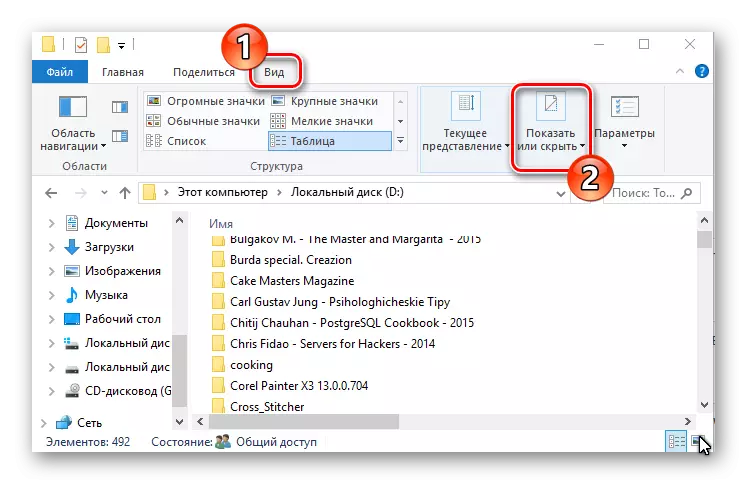
Nende meetmete tulemusena saate teha nähtavaid peidetud katalooge ja faile. Aga väärib märkimist, et turvalisuse seisukohast ei soovitata seda teha.
